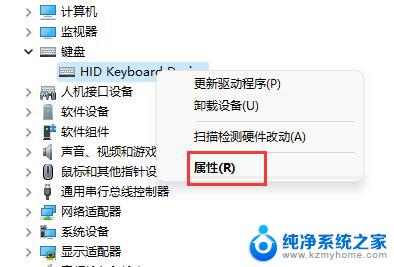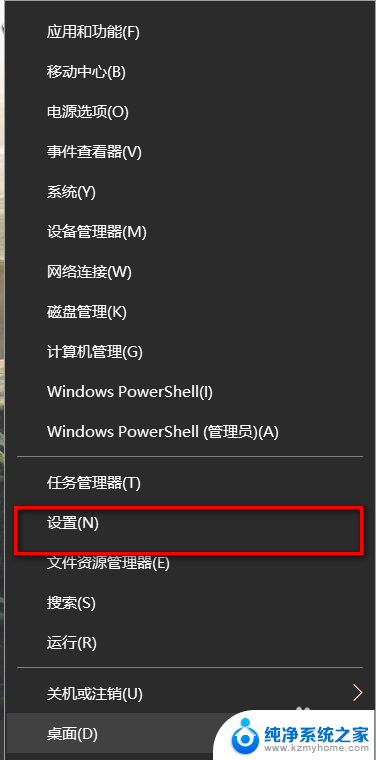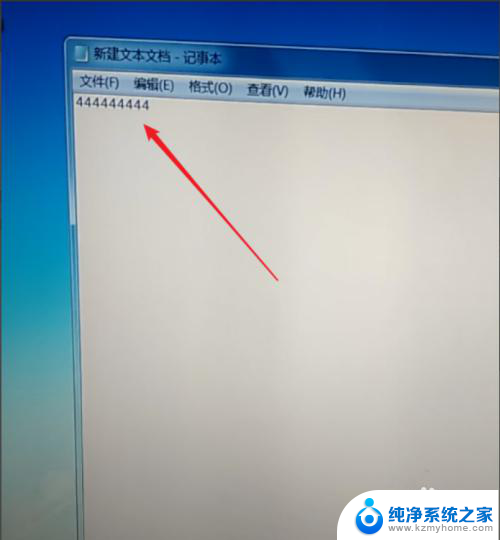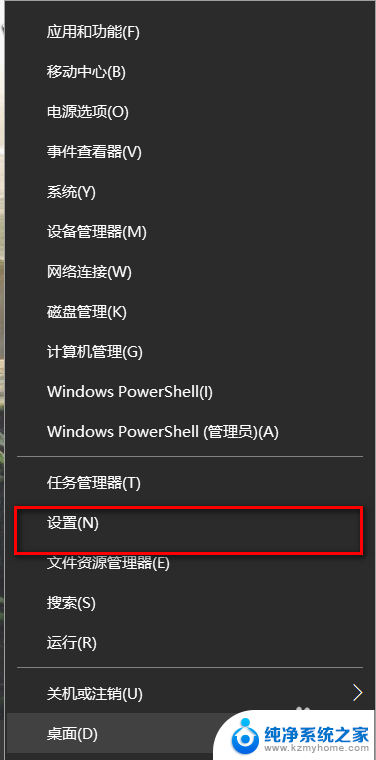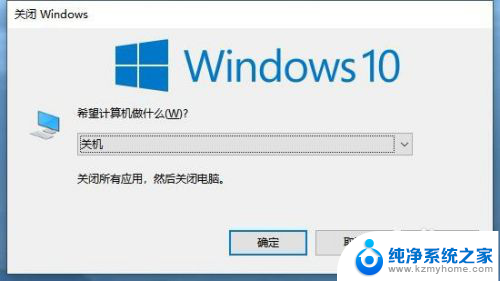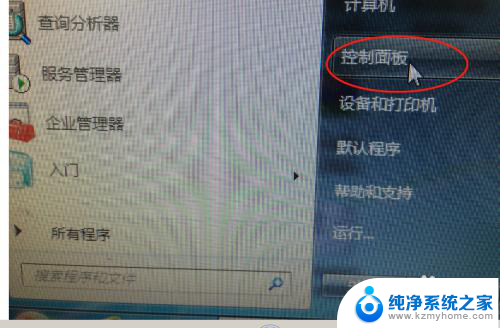笔记本电脑按4就休眠 ThinkPad笔记本按数字4自动进入睡眠状态解决方法
更新时间:2024-08-15 15:54:03作者:xiaoliu
在使用笔记本电脑的过程中,有时候我们会遇到电脑按下数字4键就自动进入睡眠状态的情况,这给用户带来了诸多不便,特别是对于ThinkPad笔记本用户来说,这一问题可能更加频繁地出现。为了解决这一困扰,我们可以采取一些简单的方法进行调整和设置,使得电脑在使用过程中不会频繁进入睡眠状态,从而提高用户的使用体验和效率。
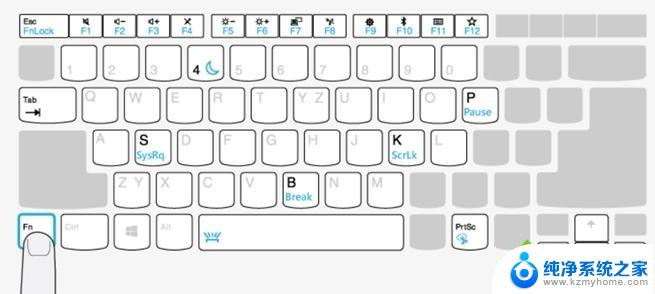
解决方法一:
由于键盘Fn+4(不受Fn锁定所影响)组合功能为睡眠,热键驱动出现问题会导致此现象。重新安装热键驱动可以解决。
方法二:
1、按两下FN键或者CTRL键,核实是否是因为开启了FN锁定功能。
2、若此操作有效,可以选择在BIOS下关闭FN键锁定。把fn sticky key设置为Disabled关闭
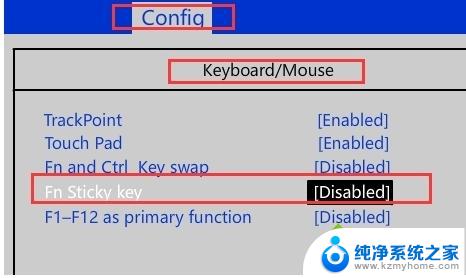
方案三:
1 按下WIN+X打开设备管理器;
2、在设备管理器中找到系统设备,右键点击并卸载Fn and function keys设备。
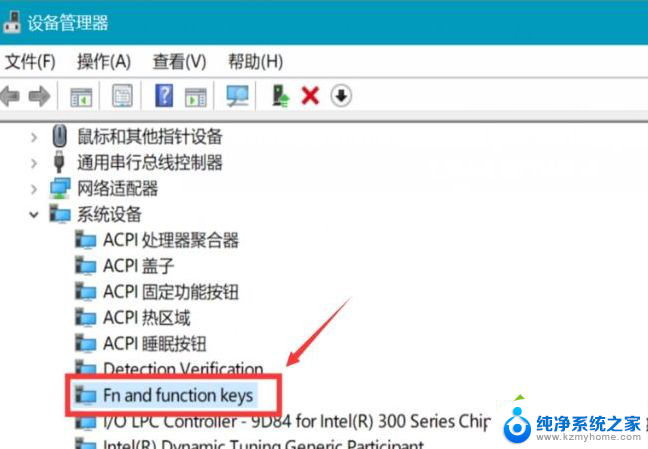
3、重启电脑,重装电源、热键的驱动尝试。
以上就是笔记本电脑按4即可休眠的全部内容,如有遇到相同问题的用户,可参考本文中介绍的步骤进行修复,希望对大家有所帮助。